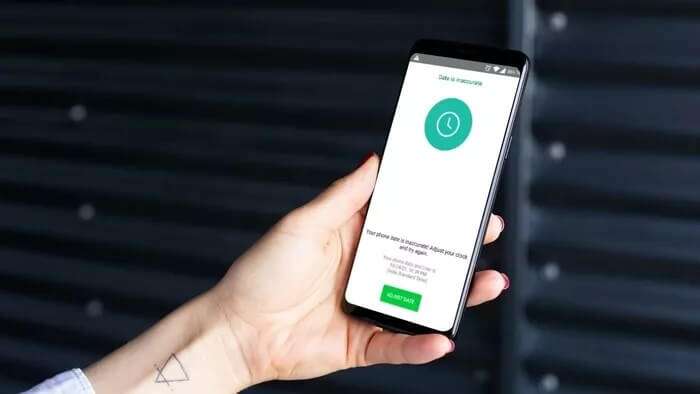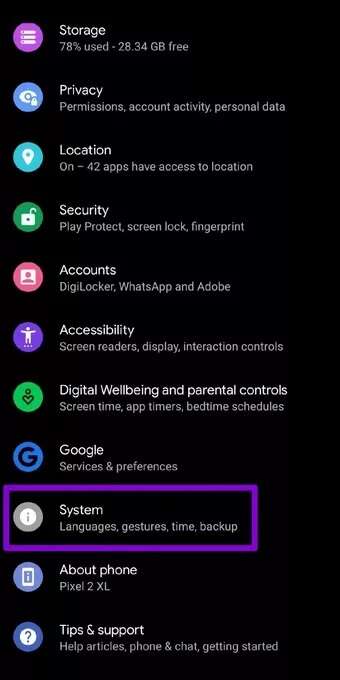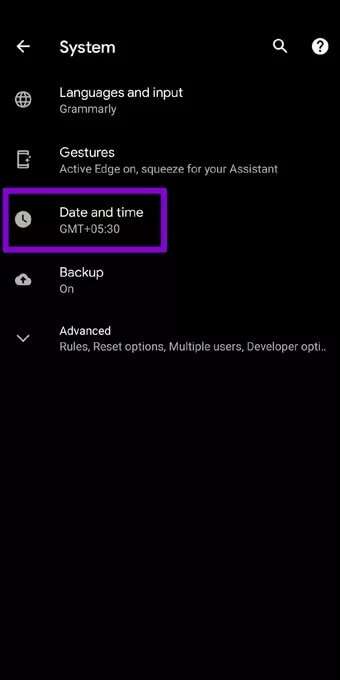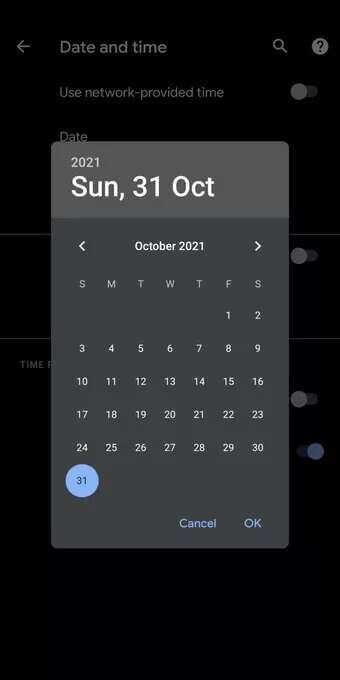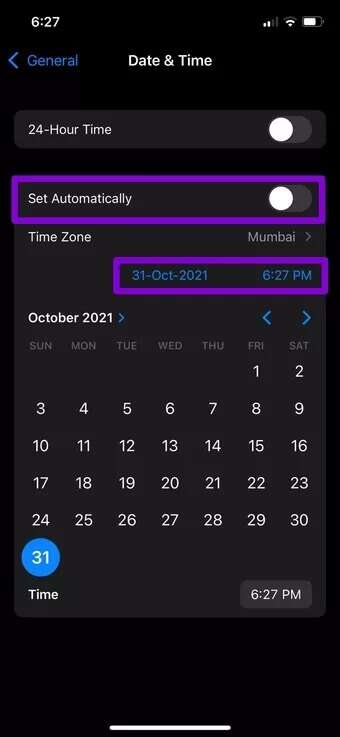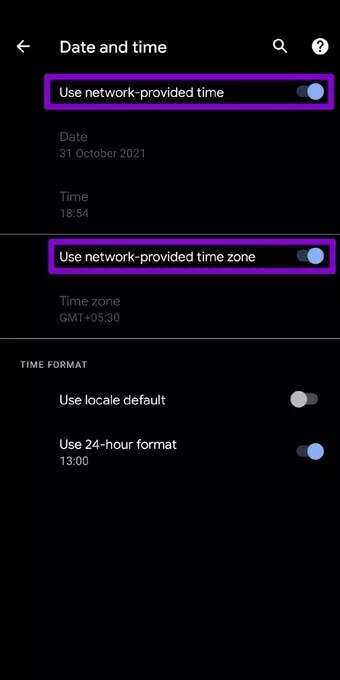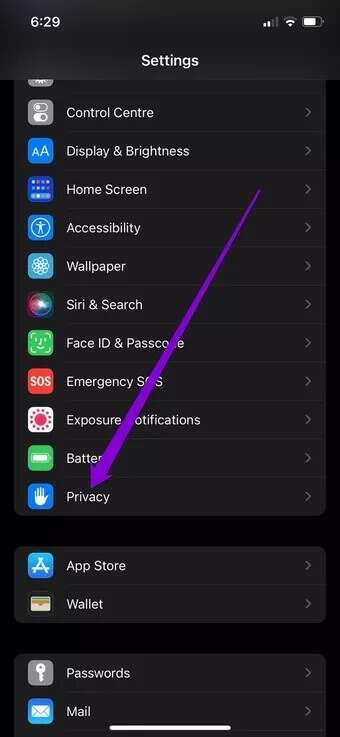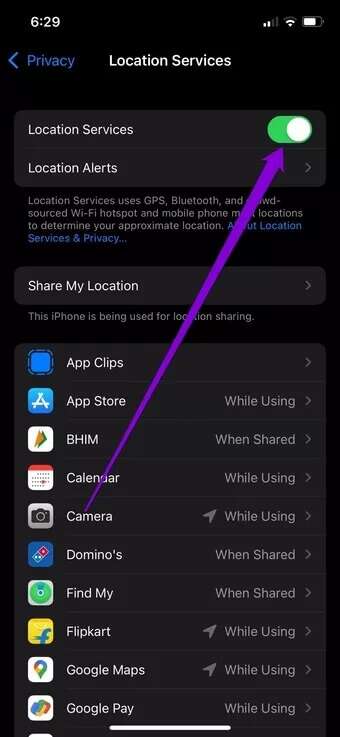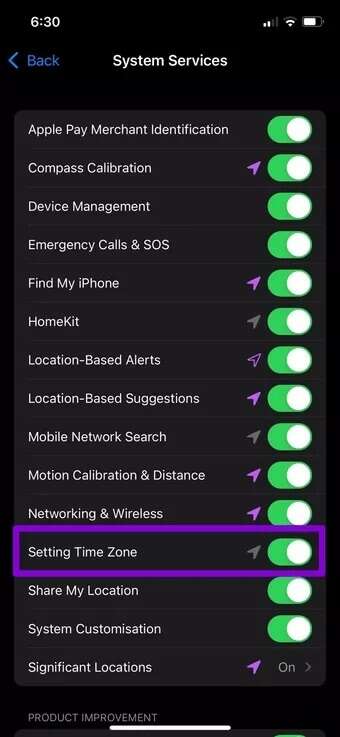WhatsApp에서 정확하지 않은 전화 날짜 오류를 수정하는 방법
WhatsApp은 틀림없이 지금까지 만들어진 최고의 인스턴트 메시징 앱입니다. 빠르고 안정적이며 사용하기 매우 쉽습니다. 그러나 그것이 완벽하다는 것을 의미하지는 않습니다. 제대로 구축되지 않은 데스크톱 앱에 문제가 있을 수 있지만 모바일 버전도 완벽하지 않습니다. 발생할 수 있는 오류 중 하나는 앱에서 전화 날짜가 정확하지 않다고 말하는 경우입니다. WhatsApp에서 전화 날짜가 정확하지 않은 오류를 수정하는 방법은 다음과 같습니다.
오류가 발생하면 더 이상 WhatsApp에서 메시지를 보내거나 받거나 액세스할 수 없으므로 쉽게 불안해질 수 있습니다. 귀하를 돕기 위해 부정확한 날짜 문제를 우회하는 솔루션 목록을 준비했습니다. 자, 바로 시작하겠습니다.
1. 수동으로 날짜 및 시간 변경
WhatsApp의 부정확한 날짜 오류는 일반적으로 전화기를 다른 시간대로 전환할 때 발생합니다. 따라서 Android 또는 iPhone에서 날짜와 시간을 수정하여 문제 해결에 도움이 되는지 확인할 수 있습니다. 방법은 다음과 같습니다.
Android에서 수동으로 날짜 및 시간 수정
단계1 : Android 기기에서 설정 앱을 열고 시스템으로 이동합니다.
단계2 : 날짜 및 시간 옵션을 탭하고 "네트워크 제공 시간 사용" 옆의 스위치를 끕니다. 필요한 경우 여기에서 '네트워크 제공 시간대 사용' 옵션을 해제하여 다른 시간대를 설정할 수도 있습니다.
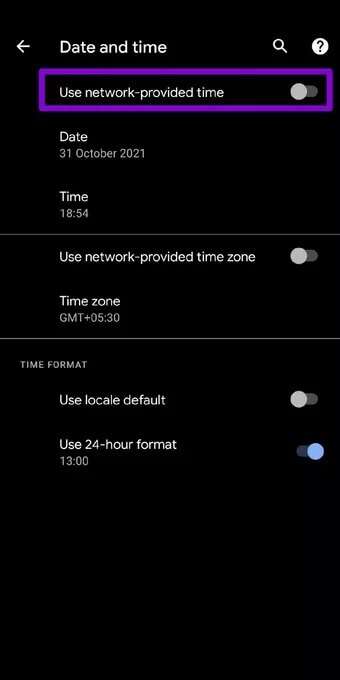
표 3 : 이제 올바른 날짜와 시간을 하나씩 수동으로 설정하십시오.
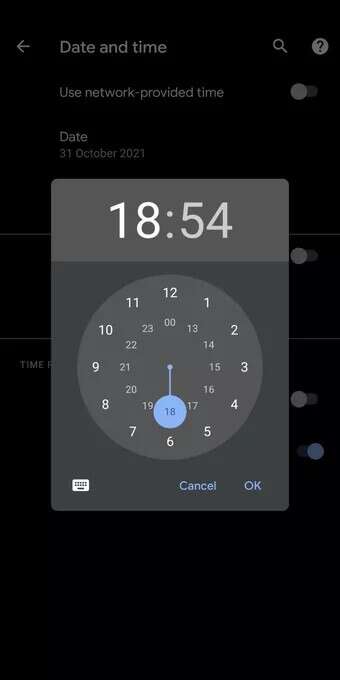
iPhone에서 수동으로 날짜 및 시간 수정
단계1 : iPhone에서 설정 앱을 열고 일반으로 이동합니다.
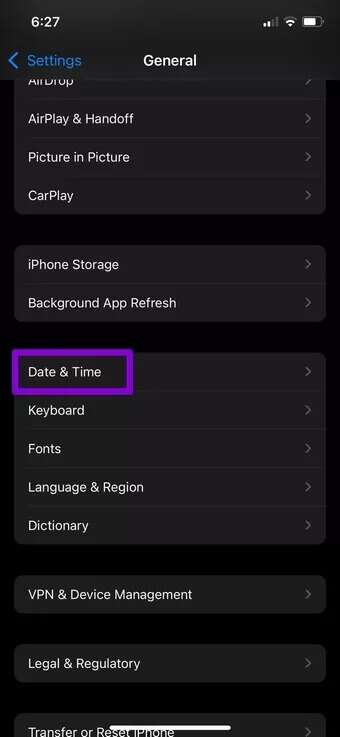
그 외에도 선택한 시간대를 클릭하여 변경할 수도 있습니다.
올바른 날짜와 시간을 선택한 후 WhatsApp을 열어 지금 제대로 작동하는지 확인하십시오.
2. 날짜와 시간을 자동 시간대 설정
날짜 및 시간을 수동으로 변경한 후에도 오류가 지속되면 전화기에서 위치 및 인터넷을 사용하여 정확한 날짜 및 시간을 자동으로 감지하도록 전화기를 설정할 수 있습니다. 방법은 다음과 같습니다.
Android에서 자동으로 날짜 및 시간 설정
단계1 : Android 기기에서 설정 앱을 열고 시스템으로 이동합니다.
단계2 : 날짜 및 시간 옵션을 탭하고 네트워크 제공 시간 사용 및 네트워크 제공 시간대 사용 옆의 스위치를 토글합니다.
iPhone에서 자동으로 날짜 및 시간 설정
단계1 : iPhone에서 설정 앱을 실행하고 개인 정보 보호로 이동합니다.
단계2 : 위치 서비스를 탭하고 옆에 있는 토글을 활성화합니다.
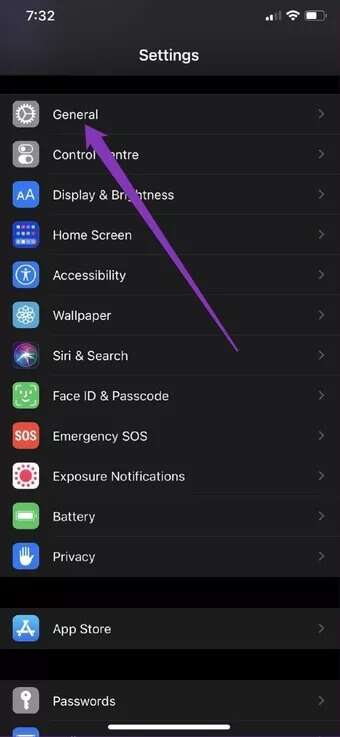
표 3 : 아래로 스크롤하여 시스템 서비스를 엽니다. 그런 다음 목록에서 시간대 설정 옵션을 찾아 활성화합니다.
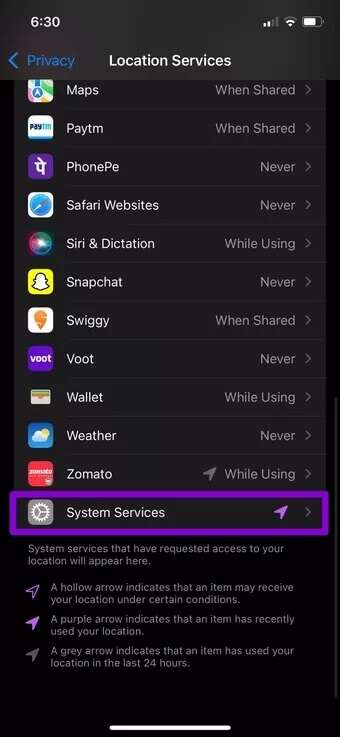
단계4 : 이제 설정 앱의 메인 페이지로 돌아가 일반으로 이동합니다. 날짜 및 시간을 탭하고 자동으로 설정 옆의 스위치를 켭니다.
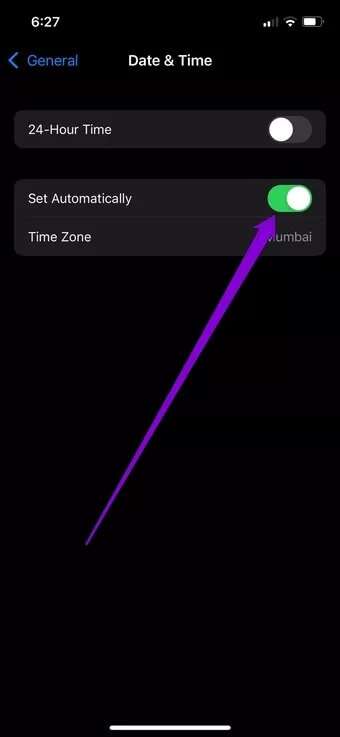
3. 휴대전화를 다시 시작합니다.
휴대폰에 정확한 날짜를 설정했는데도 부정확한 날짜 오류가 발생하는 경우 휴대폰을 다시 시작할 수 있습니다. 이렇게 하면 휴대전화의 모든 앱과 프로세스가 다시 시작되고 오류의 원인이 되는 사소한 버그가 수정됩니다.
4. WHATSAPP 업데이트
경우에 따라 WhatsApp의 이전 버전을 사용하면 부정확한 날짜 오류가 발생할 수 있습니다. 따라서, 당신은 휴대전화에서 앱 업데이트 이러한 문제를 피하기 위해 정기적으로. 휴대폰의 운영 체제에도 동일하게 적용됩니다.
따라서 계속해서 Play Store 또는 App Store에서 WhatsApp을 업데이트하십시오. 안드로이드 또는 아이폰 문제가 해결되는지 확인합니다.
5. WHATSAPP 재설치
WhatsApp은 한동안 사용했다면 많은 미디어 및 기타 데이터를 수집합니다. 이 데이터는 손상되었을 수 있습니다. 따라서 앱 업데이트가 도움이 되지 않으면 WhatsApp을 제거하고 휴대폰에 다시 설치할 수 있습니다. 이렇게 하면 모든 앱 데이터(캐시 포함)가 지워지고 앱의 모든 문제가 해결됩니다.
정확도 보장
이것으로 WhatsApp에서 부정확한 날짜 오류를 수정하는 가능한 솔루션 목록을 마칩니다. 나열된 솔루션 중 하나가 WhatsApp의 전화 날짜 부정확 오류를 성공적으로 수정하고 좋아하는 인스턴트 메시징 앱을 다시 사용할 수 있기를 바랍니다.
WhatsApp을 사용하고 싶으신가요? 잘 알려지지 않은 Android 및 Android 기기용 WhatsApp 팁과 요령을 확인하세요. iPhone.